最新8021x认证客户端使用说明汇总.docx
《最新8021x认证客户端使用说明汇总.docx》由会员分享,可在线阅读,更多相关《最新8021x认证客户端使用说明汇总.docx(11页珍藏版)》请在冰豆网上搜索。
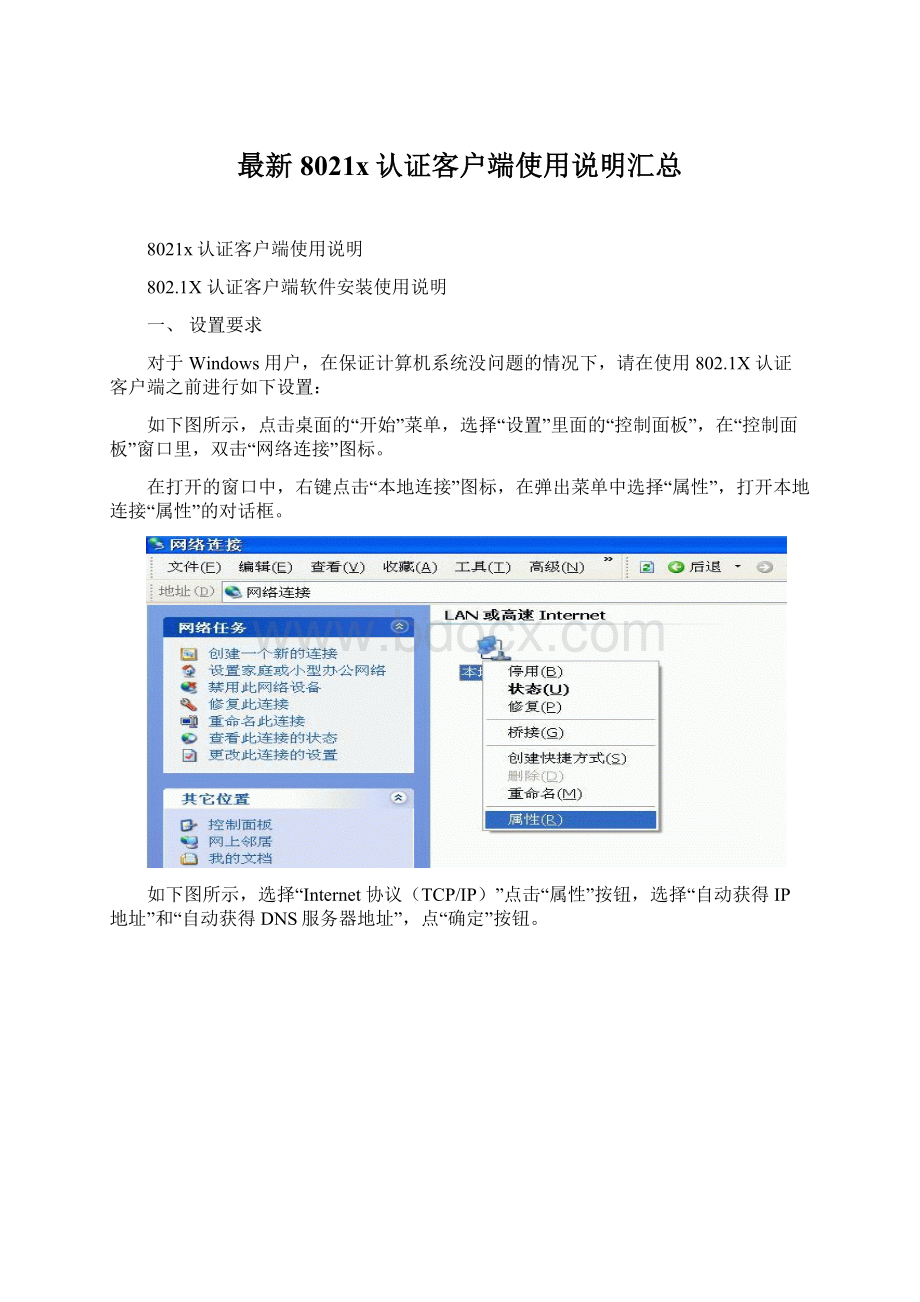
最新8021x认证客户端使用说明汇总
8021x认证客户端使用说明
802.1X认证客户端软件安装使用说明
一、设置要求
对于Windows用户,在保证计算机系统没问题的情况下,请在使用802.1X认证客户端之前进行如下设置:
如下图所示,点击桌面的“开始”菜单,选择“设置”里面的“控制面板”,在“控制面板”窗口里,双击“网络连接”图标。
在打开的窗口中,右键点击“本地连接”图标,在弹出菜单中选择“属性”,打开本地连接“属性”的对话框。
如下图所示,选择“Internet协议(TCP/IP)”点击“属性”按钮,选择“自动获得IP地址”和“自动获得DNS服务器地址”,点“确定”按钮。
二、客户端安装
执行桌面“认证客户端.exe”,启动安装程序,如下图所示:
在安装过程中,若出现“MircrosoftVisualC++2005”则属于正常需求安装,如下图所示:
注意:
若用户系统装有诺顿、瑞星、360等杀毒软件或者防火墙,在安装本软件过程中,会提示用户是否允许继续安装等提示信息,则用户必须点允许安装,否则安装失败,用户不能正常认证上网。
认证客户端软件安装完成时,则显示如下图所示:
可以选择“是”立即重新启动计算机或者“否”稍后重新启动计算机,点击“完成”。
三、连接网络认证
双击“INode智能客户端”,如下图所示:
选中“1x预设连接”按钮,点击“连接”按钮,如下图所示:
然后点击1x预设连接的“属性”,打开属性对话框,若多网卡,则选择上网所用的网卡,点击“确定”,如下图所示:
用户名填写的格式如下图说明:
注意:
技术中心的域为:
tech//公共教学的域为:
teach//宿舍的域为:
dorm//食堂的域为:
mess//机房的域为:
jifang//辅导员的域为:
coach
1.部门在技术中心楼的人员,用户名:
自己的教工号后6位@tech
2.部门在公共教学楼的人员,用户名:
自己的教工号后6位@teach
3.部门在食堂楼的人员,用户名:
自己的教工号后6位@mess
4.辅导员的用户名:
自己的教工号后6位@coach
5.宿舍学生的用户名:
学生号@dorm
举例:
若部门在技术中心楼里的人员,教工号是test,则技术中心规定的域为tech,
如下图所示:
点击“连接”按钮,则显示连接认证信息的内容,显示连接成功,如下图所示:
四、密码修改
选中“1x预设按钮”,点击“操作”,选择“在线修改密码”,如下图所示:
按提示输入密码信息,然后点击“确定”,显示用户密码修改成功,则如下图所示:
五、断开网络认证
选中“1x预设连接”,点击“断开”按钮,
如上图所示,认证信息显示连接已经断开。